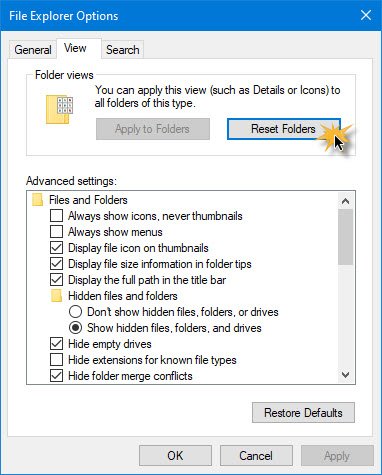Wenn Sie feststellen, dass Ihr Windows 11/10 vergisst die Einstellungen für die Ordneransicht oder sich nicht daran erinnert und es ständig zurücksetzt, können Sie diese Registrierungsänderung versuchen. Der übliche Weg, die Ansichtseinstellungen eines Ordnertyps zurückzusetzen, ist wie folgt: Öffnen Sie Explorer > Ordneroptionen (in Windows 10 Datei-Explorer-Optionen genannt) > Registerkarte „Ansicht“ > Ordner zurücksetzen OK > Übernehmen/OK.
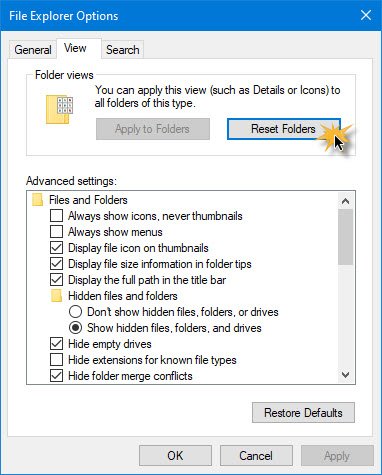
Wenn Sie möchten, dass Windows die Einstellungen für die Ordneransicht speichert, müssen Sie Folgendes auswählen Merken Sie sich die Ansichtseinstellungen jedes Ordners Kontrollkästchen im Menü „Erweiterte Einstellungen“ auf der Registerkarte „Ansicht“ der Ordneroptionen in der Systemsteuerung. Aber selbst wenn Sie das Kontrollkästchen „Ansichtseinstellungen jedes Ordners speichern“ aktiviert haben, Ihr Windows sich Ihre Ordnereinstellungen jedoch nicht merkt, könnte dieser Artikel für Sie von Interesse sein.
Der Windows-Datei-Explorer setzt meine Sortierreihenfolge immer wieder zurück
Insbesondere können in Windows 11/10 die folgenden Probleme auftreten:
- Microsoft Windows merkt sich die Ansichtseinstellungen für einen Ordner nicht, wenn Sie den Ordner erneut öffnen. Das heißt, selbst die Einstellungen für Miniaturansichten, Kacheln, Symbole, Listen, Details usw. werden nicht gespeichert.
- Windows merkt sich weder die Größe noch die Position eines Ordnerfensters, wenn Sie den Ordner erneut öffnen.
- Für einen Ordner wird ein falsches Miniaturbild angezeigt.
- Das Miniaturbild wird nicht in einem Ordner angezeigt.
Windows 11/10 vergisst die Einstellungen für die Ordneransicht
Windows vergisst möglicherweise ständig die Einstellungen für die Ordnertypansicht. Dies liegt daran, dass Windows Vista und höher standardmäßig so eingestellt ist, dass die Ordneransichtseinstellungen nur für 5000 Ordner gespeichert werden. In Windows XP lag der Wert bei 400, in Windows Vista wurde er jedoch auf 5.000 erhöht. Der Ausweg besteht darin, diesen Wert auf beispielsweise 10.000 Ordner zu erhöhen.
Sie können dies wie folgt tun:
Offen regedit und navigieren Sie zum folgenden Registrierungsschlüssel:
HKEY_CURRENT_USER\Software\Classes\Local Settings\Software\Microsoft\Windows\Shell
Klicken Sie im rechten Bereich mit der rechten Maustaste auf > Neu > DWORD-Wert (32-Bit) > Benennen Sie ihn BagMRU-Größe.
Klicken Sie anschließend mit der rechten Maustaste BagMRU-Größe > Klicken Sie auf Ändern.
Wählen Sie „Dezimal“ und geben Sie 10000 ein (oder geben Sie als Hexadezimalzahl 2710 ein). OK klicken. Neustart.
TIPP: WinSetView hilft Ihnen beim Optimieren des Datei-Explorers.
Windows merkt sich die Einstellungen für die Ordneransicht nicht
Während Sie die oben beschriebene Registrierung jederzeit manuell bearbeiten können (Details hierzu finden Sie in KB813711), um dieses Problem zu beheben, möchten Sie möglicherweise stattdessen die Windows-Datei- und Ordner-Fehlerbehebung ausführen und das Problem für Sie beheben lassen. Dieses Paket scannt Ihren Computer und erkennt, ob auf dem Computer Windows XP, Windows Vista oder Windows 7 ausgeführt wird.
Dieses MATS-Paket überprüft beispielsweise, ob eine der folgenden Bedingungen zutrifft:
Der NoSaveSettings Der Registrierungswert im folgenden Registrierungsunterschlüssel ist ungleich 1:
HKEY_CURRENT_USER\Software\Microsoft\Windows\CurrentVersion\Policies\Explorer
Darüber hinaus ist die BagMRU-Größe Der Registrierungswert im folgenden Registrierungsunterschlüssel ist nicht vorhanden oder kleiner als 5000:
HKEY_CURRENT_USER\Software\Classes\Local Settings\Software\Microsoft\Windows\Shell\BagMRU
Die höchste Unterschlüsselnummer im folgenden Registrierungsunterschlüssel ist größer als 20 % des BagMRU-Größe Registrierungswert:
HKEY_CURRENT_USER\Software\Classes\Local Settings\Software\Microsoft\Windows\Shell\Bags
Dieses MATS-Paket behebt übrigens auch andere explorer.exe-Fehler wie:
- Der Papierkorb kann in Windows XP oder Windows Vista nicht geleert werden
- Fehler „Die Datei oder der Ordner existiert nicht“ in Windows Vista
- Fehler: Netzwerk- oder Dateiberechtigung bzw. Ordner ist nicht vorhanden
- Nach dem Upgrade von Windows XP auf Windows Vista können nicht mehrere Elemente ausgewählt werden
- Symbole ändern sich in Windows falsch.
Sie können FixWin auch verwenden, um die Ordneransicht auf die Standardeinstellungen zurückzusetzen. Dieser Beitrag hilft Ihnen, bei Bedarf eine Standardordneransicht für alle Ordner in Windows festzulegen, und dieser Beitrag zeigt, wie Sie die Ordneransicht in Windows 11/10 zurücksetzen.